الإعلانات
 غالبًا ما أمزح بشأن كوني الرجل الوحيد في مجال تكنولوجيا المعلومات مع مفتاح ربط 36 بوصة في صندوق أدواته. إنه أمر مضحك ، ولكن من المحتمل أيضًا أن يكون صحيحًا. لكني أحمل أداة تكنولوجيا معلومات واحدة في مجموعتي قوية وقوية مثل مفتاح الربط هذا - وهو مركز التحكم في نظام Windows على محرك أقراص USB المحمول الخاص بي Tools. الآن ، كان لدينا مقال مؤخرا على إصدار سطح المكتب المثبت من WSCC يضيف مركز التحكم في نظام Windows عشرات الأدوات المساعدة إلى جهاز الكمبيوتر الخاص بكإن كونك سيدًا في نظامك يعني حقًا معرفة ما هو متاح لك تحت غطاء المحرك وكيفية الوصول إليه. لا شيء أكثر صحة عند استخدام Windows ، حيث يوجد الكثير من التكوينات ... قراءة المزيد ، التي ذكرت شقيقها التوأم المطابق USB المحمول. ومع ذلك ، أعتقد أنه إذا كنت ستقوم بتنزيل إصدار واحد أو آخر من هذه الأداة العجيبة ، فعليك جعلها النسخة المحمولة USB. إنه مثل وجود مفتاح ربط 3 أقدام في جيبك الخلفي! فقط أكثر راحة بكثير.
غالبًا ما أمزح بشأن كوني الرجل الوحيد في مجال تكنولوجيا المعلومات مع مفتاح ربط 36 بوصة في صندوق أدواته. إنه أمر مضحك ، ولكن من المحتمل أيضًا أن يكون صحيحًا. لكني أحمل أداة تكنولوجيا معلومات واحدة في مجموعتي قوية وقوية مثل مفتاح الربط هذا - وهو مركز التحكم في نظام Windows على محرك أقراص USB المحمول الخاص بي Tools. الآن ، كان لدينا مقال مؤخرا على إصدار سطح المكتب المثبت من WSCC يضيف مركز التحكم في نظام Windows عشرات الأدوات المساعدة إلى جهاز الكمبيوتر الخاص بكإن كونك سيدًا في نظامك يعني حقًا معرفة ما هو متاح لك تحت غطاء المحرك وكيفية الوصول إليه. لا شيء أكثر صحة عند استخدام Windows ، حيث يوجد الكثير من التكوينات ... قراءة المزيد ، التي ذكرت شقيقها التوأم المطابق USB المحمول. ومع ذلك ، أعتقد أنه إذا كنت ستقوم بتنزيل إصدار واحد أو آخر من هذه الأداة العجيبة ، فعليك جعلها النسخة المحمولة USB. إنه مثل وجود مفتاح ربط 3 أقدام في جيبك الخلفي! فقط أكثر راحة بكثير.
الآن ، مركز التحكم في نظام Windows نفسه ليس مدهشًا حقًا ، إنه مجرد واجهة يمنحك الوصول إلى مجموعتين مختلفتين من الأدوات ، ويصنف هذه الأدوات وفقًا لأدواتهم المهام. ولكن عندما تدرك ما هي الأجنحة التي نتحدث عنها ، تبدأ في إدراك ما هو مزيج الديناميت هذا. فكر في هذا على أنه إصدار عالم تكنولوجيا المعلومات من
"لقد حصلت على الشوكولاته في زبدة الفول السوداني." هذا صحيح ، عندما يجتمعون يساويون أكثر من مجموع الأجزاء. نحن نتحدث عن SysInternals و نير سوفت.تثبيت WSCC
حالما تمتلك تم تنزيل WSCC، ببساطة قم بفك ضغط الحزمة. في الداخل ، ستجد ملفًا تنفيذيًا يسمى wscc.exe مع رمز يشبه المنقذ. رمز مناسب جدا بالفعل. لتثبيت wscc.exe على محرك الإبهام USB الخاص بك ، ببساطة نسخ الملف ولصقه على محرك الإبهام الخاص بك. هذا هو. يستغرق حوالي 2 ثانية. إذا قمت بالمضي قدمًا وقمت بذلك الآن قبل مواجهة أي مشكلات في Windows ، فستكون سعيدًا بذلك!

تشغيل WSCC
في التشغيل الأول ، سيطالبك WSCC بتنزيل جميع الإصدارات الأحدث من جميع الأدوات المساعدة. يمكنك أيضًا القيام بذلك لتكون محدثة. لأن معظم هذه الأدوات خفيفة الوزن للغاية ، أقل بكثير من 500 كيلوبايت لمعظمها ، فإن العملية سريعة جدًا.
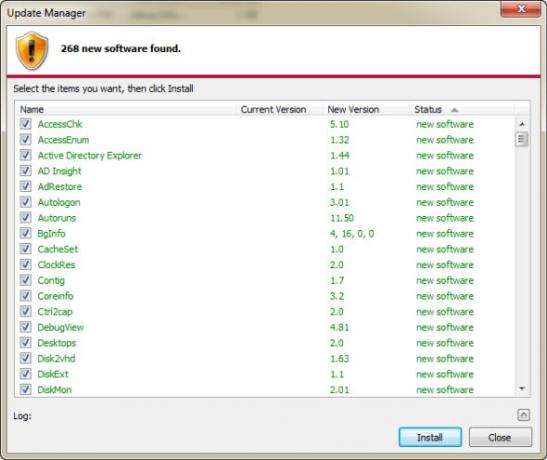
لسوء الحظ ، إذا كان لديك برنامج جيد لمكافحة الفيروسات ، فقد تستغرق العملية وقتًا أطول قليلاً. سيتم وضع علامة على بعض أدوات NirSoft المساعدة وعزلها لأنها تصل إلى الأجزاء الحميمة من نظام التشغيل. هؤلاء هم ايجابيات مزيفة، اطمئن، لا تشغل بالك.

تعيين خيارات WSCC
توجد أربع علامات تبويب مع خيارات في WSCC: عام ، وبرمجيات ، وشبكة ، ووحدة تحكم. لقد اخترت بعض الخيارات المختلفة للإعداد الخاص بي ، وقد أبرزت الخيارات باللون الأصفر أدناه. بشكل افتراضي ، لا يتم تحديد هذه الخيارات. الأمر متروك لك إذا كنت تريد تحديدهم أم لا ، لا أستطيع أن أقول أنهم يصنعون فرقًا كبيرًا ، إنها مجرد مسألة تفضيل.
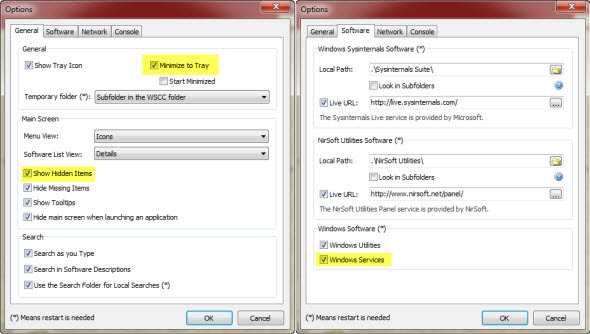
جنرال لواء: لقد اخترت أن يكون لدي مركز تحكم نظام Windows تصغير إلى الدرج، عندما لا تكون قيد الاستعمال. أنا أفضل أن أكون هناك بدلاً من شريط المهام. لقد اخترت أيضًا إظهار العناصر المخفية، فقط لأنني لا أحب الأشياء الخفية. أحب أن أعرف كل خياراتي.
البرمجيات: لقد اخترت الاستفادة منها خدمات ويندوز كذلك. مرة أخرى ، فقط لأنني أحب أن أعرف كل خياراتي.

شبكة الاتصال: تحت مدير التحديث، لقد اخترت أيضًا تضمين برنامج جديد عند التحقق من وجود تحديثات. مرة أخرى ، الأمر يتعلق بوجود خيارات. ال استخدم الإصدار 64 بت إن أمكن يبدو الخيار لطيفًا جدًا نظرًا لأن معظم أجهزة 64 بت ستعمل أيضًا على إصدارات 32 بت.
وحدة التحكم: لا أرى أي معنى في تغيير الأشياء هنا ، إنها مجرد خلع الملابس.
ما الذي تستطيع القيام به؟
أشبه ما لا تستطيع أن تفعل ؟! يتم تنظيم الأدوات بطريقة الدليل بناءً على وظائفها. الفئات الرئيسية للأدوات هي:
- الملف والقرص - لأي شيء يتعلق باستعادة الملفات ، والوصول إليها ، واستخدام القرص ، وإلغاء تجزئة القرص أو الملف ، إلخ.
- شبكة الاتصال - أي شيء يتعلق بوظائف الشبكة مثل عرض Active Directory ، وعارض الملفات المفتوح عن بُعد ، و whois ، وأدوات محول الشبكة ، إلخ.
- معالجة - يغطي نطاق عرض ملفات DLL المفتوحة ، وما هي البرامج التي يتم ضبطها على التشغيل التلقائي عند بدء التشغيل ، وتبعيات معالجة الملفات ، وما إلى ذلك.
- الأمان - مفاتيح التسجيل والأدوات المساعدة لكلمة المرور والمسح لمجموعات الجذر وما إلى ذلك.
- معلومات النظام - عمليات تسجيل الدخول النشطة ، وساعة النظام ، ومراقبة العملية ، ومعلومات النظام ، وما إلى ذلك.
- وحدة التحكم - يتضمن وحدة تحكم سطر الأوامر ، المتاحة عن طريق النقر على وحدة تحكم جديدة زر في الزاوية السفلية اليسرى. مثالية لتشغيل أدوات سطر الأوامر من محرك أقراص USB.
كان مارك روسينوفيتش إله كمبيوتر عامًا مستقلاً سئم من عدم امتلاك الأدوات التي يحتاجها لحل مشاكل Windows. لذلك مثل أي إله ، خلقهم. مثل أي إله آخر ، خلق أيضًا خدعة مضحكة للبعض ومزعجة للغاية للآخرين ، الأيقونية شاشة التوقف BSOD. بطريقة ما كانت الحيلة هي التي جلبت له الاهتمام الذي يستحقه بشدة لعمله على أدوات Windows. على الأقل ، هكذا تعرفت عليه.
عندما بدأ الناس في إدراك مدى قوة وسهولة استخدام أدوات مارك ، انتشرت الكلمات إلى أسلاف Windows ، وتم إبرام صفقة. يعد SysInternals Suite الآن مجموعة رسمية ومجانية من الأدوات التي تستخدمها تقنيات الكمبيوتر. هناك 70 أداة في مجموعة SysInternals ، لا أستخدم منها سوى حوالي 3 أدوات. حتى الآن ، لم أستخدم جميع الأدوات ، ولكن من المريح أن أعرف أنها موجودة.
دعني أوضح لك مدى قوة هذه الأداة بالنسبة لشخص ما. لنفترض أنك في منزل أحد الأصدقاء ولا يمكنهم تشغيل جهاز الكمبيوتر بسرعة كبيرة. لديك محرك أقراص USB محمول معك. قم بتوصيله ، ابدأ WSSC، اذهب إلى SysInternals، انقر فوق معالجةثم اضغط على التشغيل التلقائيحسنًا ، شاهد الفيديو.
بالطبع ، هناك العديد من الأدوات الأخرى القوية والمفيدة في SysInternals. حقًا ، لقد كتبنا العديد من المقالات حول المكونات المختلفة لـ SysInternal Suite ، بحيث لا يمكنني حتى توجيهك إلى مقالة واحدة. من فضلك ، قم بالبحث على SysInternals على موقعنا ، ستجد الكثير. الآن دعونا نلقي نظرة بسيطة على NirSoft أيضًا.
NirSoft هو إله Windows آخر بنفس معنى Mark Russinovich. إنها من بنات أفكار نير صوفر، مطور برامج ذو موهبة ممتازة في التشفير والهندسة العكسية. في وقت فراغه ، قام بتطوير هذه التطبيقات التي قد يجدها مفيدة ، ونشرها على موقعه على الويب وسنستفيد جميعًا. هذا نوع من الإيثار الذي لا أفهمه تمامًا ، لكني ممتن جدًا له.
تمامًا مثل أدوات Mark Russinovich ، فإن أدوات NirSoft محمولة بالفعل بمعنى أنها لا تضطر إلى الكتابة إلى سجل Windows حتى تتمكن من استخدامها. وهو أمر منطقي تمامًا. إذا كنت تواجه مشكلات في Windows ، فيجب أن تكون قادرًا على إصلاحها من خارج Windows.
حيث تذهب NirSoft التي لا تذهب إليها SysInternals ، في أشياء مثل استعادة كلمة السر و متصفح الإنترنت معلومات. لقد تحدثنا مؤخرًا التكنولوجيا بعد أن تمر 4 موارد على الإنترنت للتحضير لموتك والآخرة الرقمية قراءة المزيد ، على MakeUseOf.com. إنها حقيقة واقعة بالنسبة لنا جميعًا. لذلك ربما يكون صديقك قد مرّ ، وتحتاج أرملته إلى الوصول إلى شيء ما على الإنترنت ، لكنه لم يترك أي معلومات. أو ربما طلب منك حذف الأشياء ، حتى لا ترى أرملته! في كلتا الحالتين ، تمتلك NirSoft مجموعة قوية من أدوات استعادة كلمة المرور. من خلال الأدوات المتاحة ، يمكنك الحصول على كلمات مروره من Chrome أو Internet Explorer أو Firefox. يمكنك أيضًا الحصول عليها من خدمة Outlook أو حتى خدمة البريد عبر الإنترنت. يمكنك أيضًا استرداد مفتاح WEP المخزن للتكوين اللاسلكي الخاص بك. قوي جدا ، وربما مخيف.
لا تلمس أدوات استعادة كلمة المرور سوى طرف العشرات من أدوات NirSoft المتاحة من خلال واجهة WSCC. ما مدى سهولة وجود هذه الأدوات في جيبك! إذا كنت تبحث عن المزيد حول أدوات NirSoft ، فراجع مقالة Tina Sieber على أخرى مشغل NirSoft القائم على USB احصل على أكثر من 100 أداة مساعدة مجانية محمولة مع NirLauncher [Windows]NirLauncher هي مكتبة تأتي مليئة بأكثر من 100 أداة مساعدة مجانية محمولة لنظام التشغيل Windows. إنها مجموعة أدوات مثالية لحملها على عصا USB لحالات الطوارئ ، على سبيل المثال إذا كنت بحاجة إلى ... قراءة المزيد .
اتخاذ بعيدا
إذا كنت تستخدم تقنية كمبيوتر ناشئة ، فأنت بحاجة إلى هذه الأداة على محرك أقراص USB المحمول للطوارئ. بكل بساطة. نعم ، هناك أدوات أخرى تحتاجها ، ولكن هذه بالتأكيد بداية ممتازة لصندوق الأدوات المحمول الخاص بك. السعر صحيح - مجاني - والحجم صحيح أيضًا - 3 ميغابايت ، فلماذا لا؟ إذا كنت تحب البرنامج ، فالرجاء التبرع للأشخاص الذين ساعدوا في جعله ممكنًا.
آمل أن تكون قد استمتعت برحلتنا من خلال هذه الأداة المفيدة. هل استخدمته من قبل؟ إذا كان الأمر كذلك ، أود أن أسمع كيف وماذا كانت النتيجة. هل تعرف أدوات أخرى محمولة ممتازة مثل هذه يجب أن نعرف عنها؟ أدخلها في التعليقات وسنلقي نظرة عليها. نحن متخصصون في تكنولوجيا المعلومات ، ونحن هنا لمساعدتك.
مع أكثر من 20 عامًا من الخبرة في مجال تكنولوجيا المعلومات والتدريب والحرف الفنية ، فإنني أرغب في مشاركة ما تعلمته مع أي شخص آخر يرغب في التعلم. أنا أسعى للقيام بأفضل عمل ممكن بأفضل طريقة ممكنة ، مع القليل من الفكاهة.